No importa que la cámara de tu móvil deje que desear o que la app no se comporte que desees: existe una manera de obtener unos resultados más que decentes de captura. Por eso siempre suelo recomendarla: la GCam, o modificación de la cámara de Google, es de obligada descarga para mí. A menudo marca un antes y un después en las fotos de mis móviles.
Hay un aspecto que marca de forma determinante la experiencia con un smartphone: su cámara. Bueno, en singular no, que cada fabricante multiplica el número de cámaras para darle más atractivo a sus teléfonos, a menudo con algunas que no valen de mucho (¿para qué queremos una cámara macro?). Según desciende el precio del teléfono peor es su cámara, eso es obvio. Aun así, hemos llegado a un punto donde hasta los móviles más baratos se defienden si las circunstancias no son difíciles. Y hay ayudas para hacerlo más fácil.
La GCam puede subir el nivel de cualquier cámara móvil
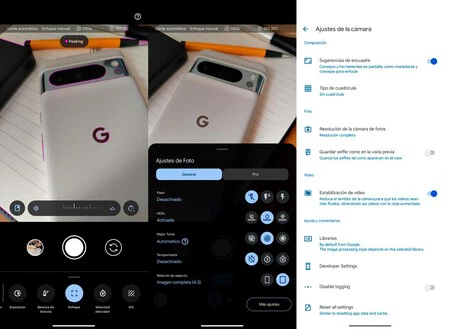 Interfaz de captura de una versión de GCam
Interfaz de captura de una versión de GCam
Los Google Pixel hacen muy buenas fotos en términos generales, no importa el modelo ni su precio. Y lo logran por una razón: la Inteligencia Artificial de Google aplicada al proceso de toma de imágenes, a su composición y al posterior procesado. Gracias a estas cualidades, que se trasladan a la GCam, el hardware de cámara importa algo menos; siempre sin que obre maravillas, que ni un Pixel ni otro Android con la cámara de Google tienen garantizada una foto de Pulitzer.
Google aplica un tratamiento de estudio a las imágenes, suele equilibrar el rango dinámico con notable acierto, el tratamiento para los rostros no lava en exceso los detalles, aplica un bokeh natural y fotográfico, rescata luz hasta de tomas nocturnas agresivas y, en general, consigue buenos resultados incluso con sensores sin excesivas prestaciones. Todo este proceso guiado por IA, que va desde el enfoque hasta el guardado de la imagen, se traslada a la GCam con mayor o menor acierto.
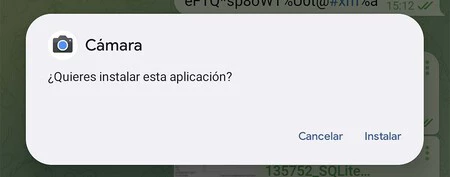 Instalación de la GCam
Instalación de la GCam
El problema: no existe un mod de la cámara de Google único. Esto es, existen mil variantes, decenas de desarrolladores, múltiples versiones de la GCam. Ni hay una app de cámara única para un teléfono ni está garantizada la compatibilidad en todos, hay que ir probando. A menudo tuve que instalar varias GCam distintas hasta dar con la más adecuada para un móvil concreto.
¿Cómo elegir la mejor cámara de Google para tu móvil? A fuerza de mi experiencia, estos son los pasos que tomo yo para decantarme por una u otra.
- ¿Qué potencia tiene el móvil donde vas a instalar la GCam? Si es un gama alta mi consejo es que pruebes una versión reciente: la más actual ahora mismo en desarrollo por los modders es la 9.2. Si tu móvil es más antiguo, o de gama media, busca una versión madura de la GCam: aquí tienes las más recomendables.
- ¿Es un gama baja? Ya decía que la GCam no hace milagros, y más en los móviles más económicos. Si el tuyo es muy barato, mi consejo es que apuntes a la GCam GO, versión más recortada de la cámara de Google e igualmente funcional. Aquí hay varias versiones.
- ¿Tu móvil es un Pixel? Aquí ya tienes mucho ganado, porque el hardware de tu teléfono es apto de serie para la GCam. Y mi consejo es claro: descarga una app lo más reciente posible y que sea suficientemente estable. De esta manera te llevarás la mayor parte de las ventajas del Pixel 8 Pro, incluidos los controles manuales. Ésta es un buen ejemplo.
El mejor sitio para seguirle la pista a las nuevas versiones de la cámara de Google modificada es, sin lugar a dudas, el portal de Celso Azevedo. Allí se van listando los nuevos desarrollos de los modders, tanto versiones beta como estables. Te recomiendo que instales principalmente las segundas, ya que son las que mejor te van a funcionar. Y si tu móvil no es un Pixel lo mejor es descargarte una versión madura.
Prueba varias GCam hasta que des con la que te funciona
Como ocurre con un bol de palomitas nada más sentarte en el cine, una vez empiezas ya no puedes parar. Porque probar las diferentes versiones de GCam es un vicio, sobre todo cuando los modders logran trasladar la mayor parte de funciones de los Pixel y éstas funcionan de forma aceptable en tu teléfono no Google. Encima, las apps de cámara modificadas incluyen una ingente cantidad de ajustes avanzados, toda una maravilla si te gusta la fotografía.
En mi caso, siempre tengo a punto una versión de GCam para cada móvil que aterriza en mis manos: en mi chat privado de Telegram voy subiendo las aplicaciones recientes con la idea de tenerlas en cualquier teléfono al instante. Los resultados pueden mejorar de manera impresionante en escenas como las nocturnas, las que tienen un gran contraste entre sombras e iluminación, los retratos son una delicia y, en lo personal, el seguimiento de enfoque para los objetos en movimiento está a otro nivel. Tener estas funciones en la app de cámara de un Android barato es casi una quimera, pero resulta posible.
Prueba, descarga, e instala y, si una GCam no termina de funcionarte de forma correcta, prueba con otra. Además, y pese a que Celso Azevedo es una página muy segura, mi consejo es que compruebes cada APK descargado con Virus Total. Que hacer buenas fotos no está reñido con la seguridad.
Imagen de portada | Iván Linares
En Xataka Android | 21 consejos imprescindibles para hacer buenas fotos con tu móvil Android





Ver 3 comentarios